O que são categorias e lotes?
A separação das inscrições/ingressos em categorias se aplica aos eventos que precisam vender diferentes tipos de credenciais ao mesmo tempo. Exemplos:
- num show, podem haver as categorias “pista comum”, “pista premium”, “cadeira”.
- num congresso médico, podem haver as categorias “médicos”, “estudantes de medicina”, “outros estudantes”, “outros profissionais”.
Se o seu evento não precisar diferenciar os inscrições em categorias, crie uma única categoria, como “inscrição comum”.
Cada categoria, por sua vez, é separada em lotes de venda. Exemplo:
- lote 1: R$ 150,00 disponível de 01/01/2016 a 31/03/2016
- lote 2: R$ 200,00 disponível de 01/04/2016 a 31/05/2016
- lote 3: R$ 250,00 disponível de 01/06/2016 até 14/06/2016
- lote 4: R$ 300,00 disponível de 15/06/2016 a 17/06/2016 (durante o evento)
Como configurar lotes?
A configuração de lotes é feita no menu “O Evento > Configurações” (estando o evento despublicado).
Localize o quadro de Categorias, mais abaixo na tela de Configurações, e clique no botão “Lotes…”.
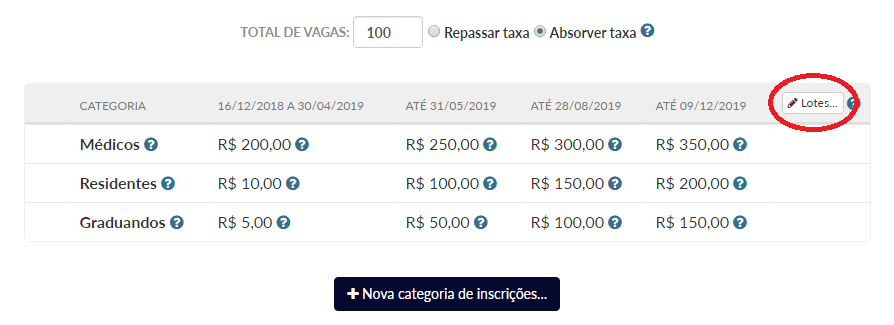
Será aberto um pop-up de configurações de lotes.
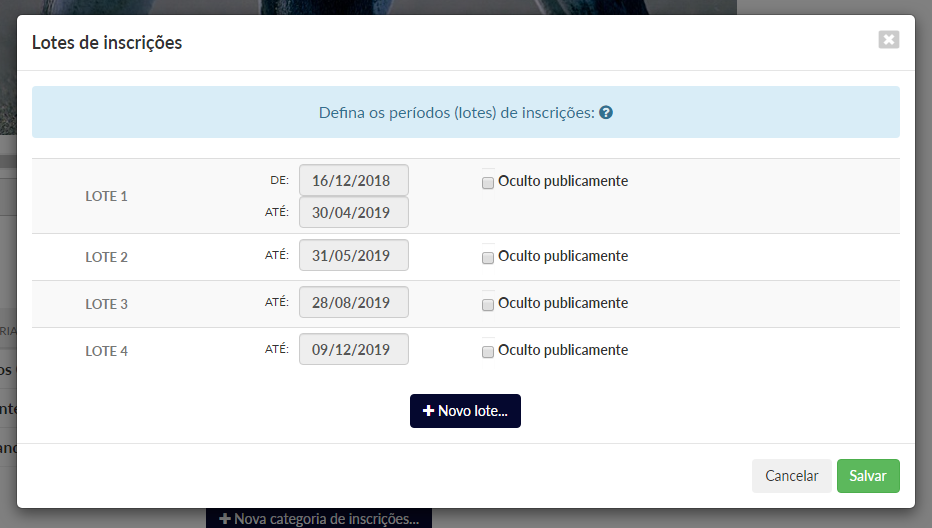
Para criar um novo lote, clique em “+ Novo lote…”. Se você estiver configurando o primeiro lote do evento, deverá selecionar a data de início de venda de inscrições, além da data de término do lote. Se estiver criando um novo lote num evento que já possua outros lotes, deverá apenas selecionar a data de término do novo lote (cada novo lote se inicia exatamente quando termina o lote anterior).
Observe a opção “Oculto publicamente”, que você poderá selecionar caso deseje que o lote fique oculto no hotsite do evento, estando disponível somente aos organizadores logados no Nuvent. Esta opção é útil em determinadas situações, como em lotes em que as inscrições devem ser feitas somente na secretaria do evento, por exemplo.
Não esqueça de clicar em “Salvar” após finalizar as configurações!
Como toda configuração feita nesta tela, lembre-se também de clicar em “Salvar mudanças e conferir hotsite”, na parte inferior da tela, para que suas alterações sejam aplicadas ao hotsite.

Como configurar categorias?
A configuração de categorias é feita no menu “O Evento > Configurações” (estando o evento despublicado).
Localize o quadro de Categorias, mais abaixo na tela de Configurações:
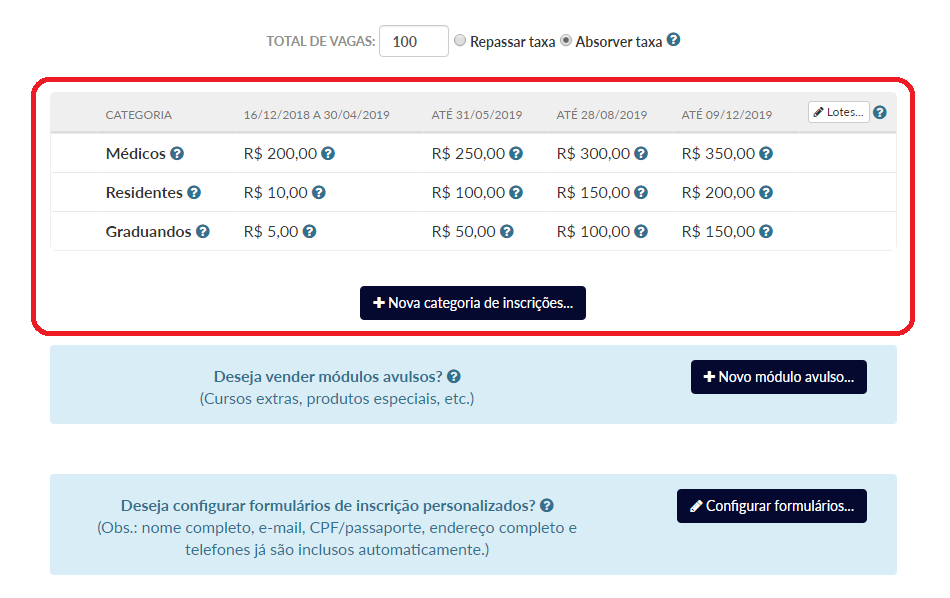
Clique em “+ Nova cateoria de inscrições…” para adicionar uma nova categoria.
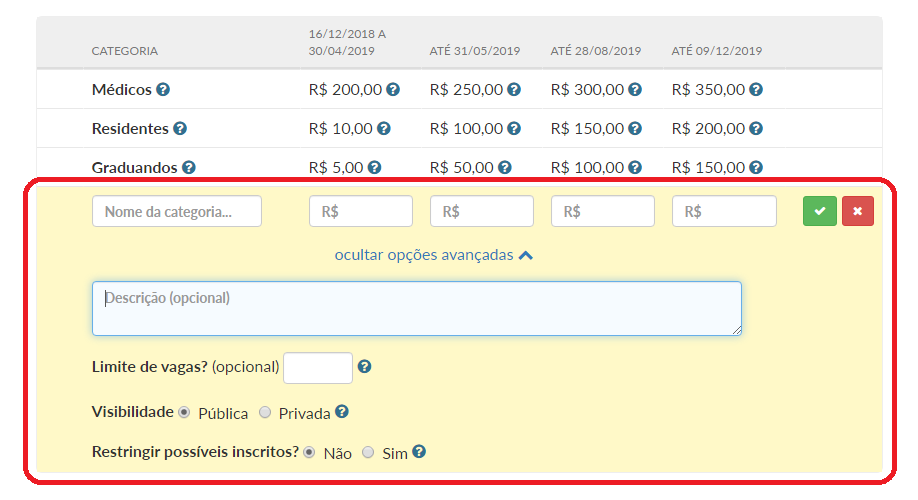
Você deverá dar um nome para a categoria, bem como configurar os valores de venda de cada lote (os quais já foram previamente configurados; vide seção adiante).
Opcionalmente, você pode expandir as opções avançadas, onde poderá inserir uma descrição, bem como definir um limite de vagas ao nível da categoria, sua visibilidade e a possível restrição de inscritos.
A descrição é o texto que aparecerá como ajuda no hotsite do evento, instruindo seus participantes sobre informações adicionais que possam ser necessárias a respeito desta categoria.
O limite de vagas permite configurar um número máximo de inscrições que podem ser feitas nesta categoria. Este valor deve ser menor que o limite configurado ao nível do evento.
A visibilidade permite definir se a categoria ficará aberta publicamente para inscrições através do hotsite do evento (opção “Pública”), ou se apenas os organizadores logados no Nuvent poderão fazer inscrições nesta categoria (opção “Privada”).
Por fim, a opção “Restringir possíveis inscritos” permite configurar restrições de participantes elegíveis a esta categoria. Clicando em “Sim”, as seguintes opções aparecerão:
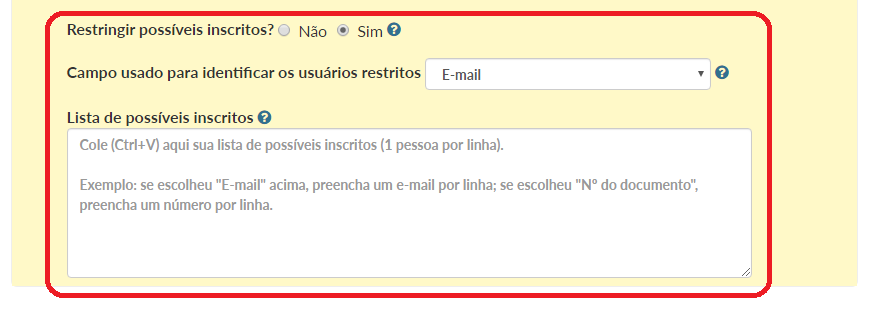
O primeiro item (“Campo usado para identificar os usuários restritos”) permite selecionar as opções “E-mail”, “Nº do documento (CPF ou passaporte)” ou “Campo personalizado”. Este campo será usado como chave para identificar os usuários previamente autorizados a fazerem inscrição nesta categoria. Por exemplo, se você selecionar “Nº do documento (CPF ou passaporte)”, deverá especificar uma lista de CPFs ou passaportes no campo “Lista de possíveis inscritos”, correspondentes àqueles usuários que estão autorizados a se inscreverem nesta categoria. Observe que esta lista de possíveis inscritos deve conter 1 registro por linha. Se estiver restringindo por CPF, insira 1 CPF por linha, contendo apenas números (sem pontos, hifens, espaços ou outros caracteres não numéricos).
Este recurso é muito útil quando você precisa criar categorias como “Sócios” ou “Membros” de determinada entidade, e já posui a lista de membros que estarão autorizados a se inscrever.
Após configurar a categoria, lembre-se de confirmar as alteraões, clicando no botão verde!

Como toda configuração feita nesta tela, lembre-se também de clicar em “Salvar mudanças e conferir hotsite”, na parte inferior da tela, para que suas alterações sejam aplicadas ao hotsite.

